設定記錄的整合路由
Customer Service 全通路提供一組展現 Dynamics 365 Customer Service Enterprise 強大威力的功能套件,讓組織可以立即與不同數位傳訊管道中的客戶進行聯繫和互動。 存取 Customer Service 全通路需要額外的授權。 如需詳細資訊,請參閱 Dynamics 365 Customer Service 定價概觀和 Dynamics 365 Customer Service 定價方案頁面。
您可以在 Customer Service 系統管理中心應用程式中設定記錄的整合路由。
如果您只有 Dynamics 365 Customer Service,則設定整合路由的選項只有當您在服務組態設定中啟用整合路由之後才能使用。
重要
- 在服務組態設定中啟用整合路由功能之後,您無法將其停用。 您必須與 Microsoft 支援服務連絡,才能停用此功能。
- 佈建整合路由或許會因為解決方案匯入可能影響 SQL 負載而影響執行階段作業。
- 如果您要升級環境,且 Customer Service 全通路也已安裝,則記錄路由可能會有現有的工作流。 建議您只有在管理員應用程式中為記錄路由重新建立這些工作流之後,才佈建整合路由。
- 如果您是目前既有的客戶,建議您先在測試或開發環境中設定並測試整合路由,再於生產環境中進行設定。
- 如果您一次路由、更新或刪除多個記錄,並遇到統一路由的任何技術性或效能相關問題,建議您與 Microsoft 支援人員聯繫,以解決問題。
先決條件
- 若要設定 Customer Service 的記錄路由,必須在環境中啟用整合路由。 其他資訊:佈建 Customer Service 的整合路由
- 若要路由傳遞記錄,您必須使用記錄管道設定來啟用記錄路由。 其他資訊:記錄路由
- 您必須具備系統管理員角色,才能設定記錄路由。
- 您必須已將使用者設定為可預約資源。 其他資訊:將使用者設定為可預約資源
設定記錄的整合路由
您必須完成本節中所有的步驟,才能使用整合路由傳送記錄。
注意
啟用整合路由後,在您設定引入規則之前,使用中基本路由規則不會路由傳送記錄。
在 Customer Service 系統管理中心的網站地圖中,選取客戶支援中的路由傳送。 路由頁面隨即出現。
選取記錄路由的管理。
在記錄路由頁面上,選取新增。
在新增記錄類型對話方塊中,從記錄類型清單選取記錄,然後選取新增。 記錄已新增,並在記錄路由頁面上列出。
設定下列設定:
- 工作流
- 引入規則
建立用於路由記錄的工作流
在網站地圖中,選取客戶支援中的工作流。
選取新增工作流。
在建立工作流對話方塊中,輸入下列詳細資料:
- 名稱:輸入直覺的名稱,例如 Contoso 案例工作流。
- 工作發佈模式:選取推送或挑選。
- 類型:選取記錄。
- 記錄類型:從清單選取記錄。
選取 建立。 工作流已建立。
設定引入規則
記錄的引入規則有助於判斷要挑選來指派傳入工作項目的工作流。
您可以逕自建立引入規則,同時將這些規則對應至基本路由規則集。 不過,在任何工作流詳細資料頁面上,只會顯示那些已對應至工作流的引入規則。 因此,如果您想要優先處理引入規則的執行階段評估,就必須在工作流詳細資料頁面中選取查看更多,並在決策清單中重新排序這些規則。
執行下列步驟:
選取您為路由記錄設定的工作流,例如案例。
在引入規則中,選取建立規則。
在建立引入規則對話方塊中輸入規則名稱,然後定義規則的條件。 預設會選取根記錄,並將其顯示在條件建立器頂端。 因此,需要建立規則的記錄就會顯示出來,供您參考。 您最多可以為兩個層級的相關記錄和屬性定義條件。
您可以將引入規則對應至處於使用中狀態的工作流或基本路由規則。

選取建立。
下列螢幕擷取畫面顯示包含所需引入規則和佇列路由的工作流。
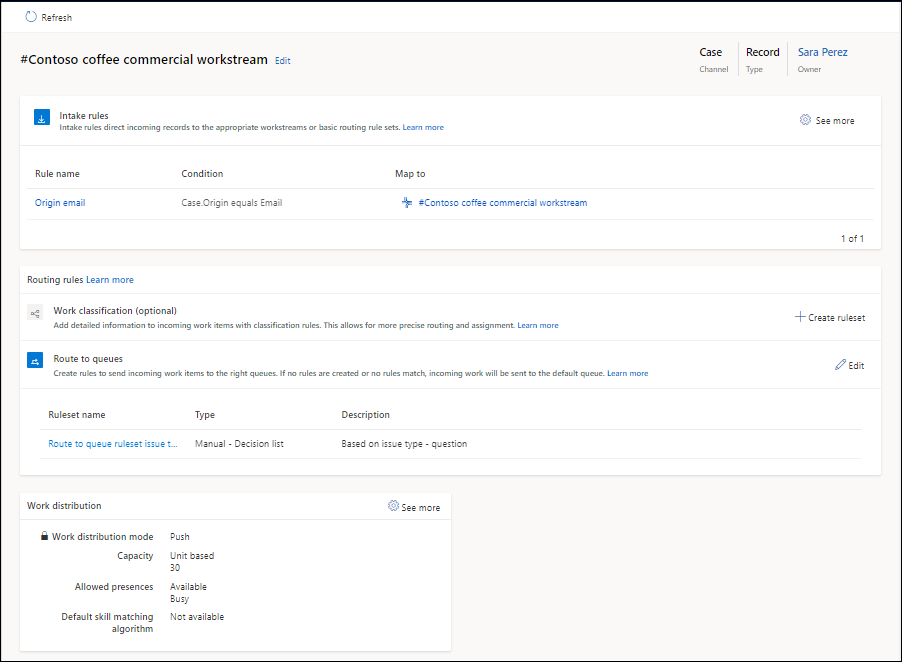
您可以重新排序規則並建立複本來滿足業務需求。

設定路由規則
工作流的路由規則是由工作分類規則和路由至佇列規則所組成。 如需了解設定路由規則的步驟,請參閱下文:
設定工作發佈和進階設定
在工作發佈區域中,您可以接受預設設定,也可以選取查看更多並更新下列選項:
產能:選取下列其中一個選項:
- 根據單位:如果您的組織已設定依單位計量的產能,請輸入值。
- 根據設定檔:如果您的組織已設定基於設定檔的容量,請指定清單中的設定檔。 其他資訊:建立和管理產能設定檔
允許的目前狀態:選取將在其中指派專員的目前狀態。 如果您想要在客戶服務中心路由傳遞記錄,則務必新增所有必要的目前狀態,才能視需要路由傳遞工作項目。
預設技能比對演算法:選取完全相符或最符合的項目。
展開進階設定以設定下列選項:
Note
- 記錄路由根據整合路由所設定的專員通知只會顯示在 Customer Service workspace 和 Customer Service 全通路應用程式中。
- 請確定佇列中的專員有正確的權限,可以處理佇列中的傳入工作項目。 如果專員沒有指派工作項目的權限,則會停止指派,並會關閉交談來加以保護。
後續步驟
另請參閱
整合路由概觀
建立和管理工作流
設定電子郵件記錄的路由
釋放專員產能
指派角色和啟用使用者
有關在整合路由中進行設定變更所需時間的常見問題

